


씽크패드에서 P시리즈는 원래 전문가 전용의 고성능 워크스테이션 라인업이었습니다. 하지만 요즘은 저전력 CPU의 성능이 많이 좋아져서 아예 내장그래픽만 탑재된 형태의 경량 워크스테이션 시리즈도 출시가 되고 있더라고요.
씽크패드 P14s가 그런 모델 중 하나인데, 과연 "저전력"과 "워크스테이션"이 어떤 의미가 있는 조합인지 한번 알아보도록 하겠습니다.
[ 요약 ]
| [ 좋아요 ] 발열 & 소음 키보드 확장성 |
[ 싫어요 ] 무게 분해 난이도 통풍구 방향 |
[ 한줄평 ]
라이젠 내장그래픽의 성능을 최대한 워크스테이션 용도로 끌어올린 것이 특징. 물론 그렇다고 해도 내장그래픽의 한계는 뚜렷하기 때문에 서브 노트북 포지션의 워크스테이션이라고 생각하자
리뷰 제품은 (주)하루제스트 로부터 대여받았습니다. 별도의 협찬은 없는 단순 리뷰 목적의 대여입니다.
[ 목차 ]
* 각 소제목을 클릭하시면 해당 부분으로 창이 이동합니다 *
1. 스펙 & 가격
"일반적인 소비자 노트북과 비교하면 사양 대비 비싼 편. 본인에게 워크스테이션 수준의 최적화와 안정성이 필요한지 스스로 판단해보자."
[ 스펙 평가 ]

씽크패드의 P시리즈는 전문가를 위한 워크스테이션 등급 라인업입니다. 보통 "워크스테이션 노트북"이라고 하면 인텔 제온(Xeon) CPU나 엔비디아 쿼드로(Quadro) 그래픽이 탑재된 어마 무시한 모델들을 떠올리겠죠. 하지만 요즘은 CPU와 내장그래픽 성능의 향상 덕분에 저전력 등급의 모바일 워크스테이션 노트북도 출시가 되고 있더라고요.
일단 씽크패드 P14s도 이런 저전력 모바일 워크스테이션 중 하나인데, 얼핏 스펙시트만 놓고 보자면 CPU가 라이젠 "Pro" 모델이라는 점을 제외하면 특별한 요소는 없어 보입니다. 평범한 16:9 비율의 FHD 디스플레이, 평범한 배터리 용량, 평범한 무게 등... 그래서 저도 궁금해지더라고요. 도대체 저전력 모바일 워크스테이션의 장점이 무엇이고, 가격은 왜 비슷한 사양의 제품들보다 더 비싼 것인지에 대해서요.
[ 가격 평가 ]


보통 140만원대의 저전력 노트북들은 기본기는 당연히 잘 갖추고 있고, 거기에 추가로 특별한 개성 포인트를 하나씩 가지고 있는 편입니다. 예를 들어 삼성 갤럭시북 프로 360은 2in1 기능이 있고, 에이수스 비보북 프로는 RTX급 그래픽을 달고 있거나, 레노버 요가 슬림7 프로는 고해상도 디스플레이를 달고 있는 식으로 말이죠.
물론 씽크패드 P14s도 이런 개성 포인트가 존재하긴 합니다. 하지만 이런 워크스테이션 노트북의 장점들은 대부분 스펙시트에 잘 드러나지 않기도 하고, 일반 사용자들에게는 크게 체감이 되지 않는 영역이라서 가성비가 떨어져 보일 수밖에 없을 거예요. 그래서 저도 이번 리뷰를 통해서 워크스테이션 노트북은 왜 스펙 대비 비싼 것인지, 그리고 저전력 등급의 워크스테이션의 용도가 무엇인지에 대해서 이해를 해보는 시간을 가져보려고 해요. 굳이 비싼 돈을 주고 워크스테이션 등급의 노트북을 구매하는 수요층은 분명 있으니까요.
2. 외관 & 연결성
"씽크패드 T시리즈와 동일한 외관. 본인이 씽크패드 디자인을 좋아하는지 싫어하는지는 스스로 잘 알고 있을 것이다."
[ 디자인 ]



씽크패드 P14s는 2019년에 출시됐던 씽크패드 T490 모델의 디자인을 그대로 물려받았습니다. 그리고 씽크패드 T시리즈는 가장 전통적인 씽크패드 디자인을 유지하고 있는 라인업이기도 하죠. 마니아들 사이에서 "씽크패드는 T시리즈가 근본"이라는 농담도 있을 정도로 누가 봐도 그냥 정석적인 씽크패드 디자인입니다.
깔끔한 검은색 바디에 대각선 "ThinkPad" 로고, 그리고 빨간색 포인트 색상 구성... 이건 노트북 마니아가 아니더라도 한 번쯤은 봤을 디자인일 거예요. 좋게 보자면 클래식하고, 나쁘게 보자면 구시대적인 느낌이 나서 호불호가 많이 갈리는 디자인이라는 것은 잘 알고 있습니다. 하지만 저는 개인적으로 30년 넘게 유지되고 있는 이런 상징적인 씽크패드 노트북 디자인을 좋아하는 편이에요.
그리고 2021년부터 출시된 대부분의 씽크패드 시리즈는 상판에 "Lenovo" 각인이 추가되기 시작했는데, 다행히 씽크패드 P14s는 구형 T490 디자인을 그대로 계승해서 그런지 Lenovo 각인이 따로 없다는 점도 마음에 드네요.
[ 휴대성 ]



별도의 외장그래픽이 없는 14인치 저전력 노트북이라는 점을 감안하면 1.47kg의 무게가 살짝 무겁다는 생각이 들 수도 있습니다. 그래도 이 정도만 하더라도 매일 휴대하고 다니기에 크게 무리가 되는 수준은 아니고, 씽크패드 P14s는 보다 가벼운 경량 모델들보다 확장성이나 내구성 방면에서 더 좋은 모습을 보여주기 때문에 납득 가능한 수준의 등가교환이라고 평가하고 싶네요.
[ 연결성 ]


씽크패드 시리즈의 비즈니스 노트북 유전자 덕분에 P14s 모델도 포트 구성이 매우 좋습니다. 라이젠 모델이라서 썬더볼트 지원은 안되지만 USB-C 포트 2개가 모두 PD충전, 디스플레이 출력이 지원되더라고요. 그 외에도 유선랜, 마이크로 SD, 켄싱턴 락과 같이 14인치 휴대용 노트북 중에서는 최상급 포트 구성을 자랑합니다.
그리고 일반적으로 스마트카드 리더기나 LTE/5G 유심 트레이는 레노버 공식 홈페이지에서 커스텀 사양(CTO)으로 구성할 때 옵션으로 추가해야 하는데, 씽크패드 P14s는 오픈마켓 유통 모델에 이미 이런 옵션들이 기본적으로 탑재되어 있다는 점이 놀라웠습니다. (유심 슬롯은 노트북 후면에 있습니다) 당연히 대부분 사용자에게는 스마트카드 리더기나 유심 슬롯이 중요한 요소가 아니겠지만, 노트북을 업무 용도로 사용할 계획이라면 제법 큰 장점이죠.
굳이 단점이라고 한다면 통풍구가 오른쪽에 뚫려 있어서 마우스를 사용할 때 따뜻한 바람이 오른쪽 손 방향으로 배출된다는 것입니다. 겨울에는 나름 장점(?)일 수도 있겠지만, 여름에는 얘기가 다르겠죠.
무선 랜카드가 미디어텍 모델이라서 조금 불만인 분들도 계실 것 같긴 해요. 이건 AMD가 최대한 인텔 부품을 배제하겠다는 정책 때문이긴 한데, 미디어텍도 고급형 무선 랜카드 모델은 성능이 나쁘지 않더라고요. 씽크패드 P14s 라이젠 모델에는 미디어텍 MTL7921 모델이 탑재되어 있는데, 와이파이6도 지원되고 속도나 연결 안정성 방면에서 특별히 인텔 AX200 모델보다 뒤처진다는 느낌은 없었습니다.
3. 내구성 & 내부구조
"플라스틱이라고 다 같은 플라스틱이 아니다"
[ 마감 & 재질 ]



일반적인 소비자용 노트북은 유니바디 알루미늄 설계를 고급으로 쳐주는데, 씽크패드 P14s는 이와 완전히 다른 컨셉입니다. 스피커, 키보드, 디스플레이 베젤과 같은 부품들이 모두 쉽게 탈착이 가능한 구조인데, 이런 요소 때문에 어쩔 수 없이 노트북에 결합부가 많을 수밖에 없습니다. 저는 개인적으로 이런 결합부들의 마감을 유격 없이 균일하게 처리해냈다는 점은 높게 평가하고 싶습니다.
그리고 노트북 프레임의 재질은 플라스틱이긴 한데 실제로 만져보면 일반적인 저가형 플라스틱과는 완전히 달리 매우 탄탄하게 느껴질 거예요. 그건 바로 씽크패드 P14s의 프레임이 유리섬유 강화 플라스틱(FRP)이기 때문입니다. 일반적으로 메탈 재질이 플라스틱보다 고급스럽다는 인식이 있는데, 단가나 무게 대비 내구성 측면에서 보면 유리섬유 강화 플라스틱이 더 고급 재료입니다.
물론 알루미늄과 강화 플라스틱에는 나름의 장단점이 있겠지만, 최소한 내구성 측면에서는 강화 플라스틱이 유리한 점이 더 많다는 점은 꼭 말씀드리고 싶었어요. 대부분의 노트북 사용자들은 "플라스틱 = 싸구려"라는 인식이 너무 깊게 박힌 것 같아서...
그런데 확실히 검은색 강화 플라스틱 재질은 지문이 잘 묻는다는 것이 고질적인 단점이긴 합니다.
[ 내부 설계 & 확장성 ]
| 난이도 | 나사 개수 | 나사 길이 | 나사 규격 | 봉인 씰 | 분해 시작점 |
| 상 | 6개 | 모두 동일 | PH-1 십자 | 없음 | 힌지 사이 |





씽크패드 T490 모델 기반으로 설계가 된 모델들은 모두 하나같이 분해가 어렵습니다. 나사가 6개밖에 없어서 얼핏 보면 분해하기 쉬울 것 같지만, 결합부의 걸쇠가 워낙 단단하게 고정되어 있어서 힘으로 하판을 분리하다 보면 파손되기 십상이니 주의해서 진행해야 합니다. 저도 어지간한 노트북은 신용카드 정도로 하판 분리를 할 수 있는데, 씽크패드 P14s는 꼭 전자기기 전용으로 만들어진 얇은 헤라를 사용해서 천천히 진행하는 것을 추천드려요
내부 구조는 14인치 노트북치고 매우 알차게 구성되어 있습니다. 내장그래픽 모델임에도 불구하고 듀얼 히트파이프와 크고 촘촘한 쿨링팬으로 구성해서 쿨링에 상당히 신경을 썼다는 것이 느껴지네요. 램은 기본적으로 16GB 온보드 형태인데, 추가 soDIMM 슬롯이 있어서 손쉽게 32GB 듀얼채널 모드로 구성을 할 수 있습니다. 요즘 저전력 노트북에서는 램 구성이 자유롭지 못한 경우가 많은데, 아무래도 워크스테이션 용도라서 램 용량에 신경을 써준 것이 아닐까 싶네요.
그리고 개인적으로 LTE 안테나 작업이 미리 다 되어있다는 점은 조금 놀라웠습니다. 저도 직접 해보지는 않았지만, 모듈만 따로 구매해서 m.2 슬롯에 장착하면 바로 LTE 유심 기능도 사용 가능할 것 같더라고요.
4. 키보드 & 트랙패드
"씽크패드 키보드는 노트북 업계 최고 수준"
[ 타건감 ]


씽크패드 T시리즈의 타건감은 노트북 시장에서 최상급입니다. 이건 정말 직접 사용해보기 전까지는 설명할 방법이 없고, 직접 체험해보는 수밖에 없는 것 같아요. 오죽하면 키보드 타건감 때문에 씽크패드 시리즈가 코딩 용도로 인기가 높을 정도니까요.
두께감 있는 단단한 키캡 재질에 탄력 있는 반발감, 깊은 키 스트로크 등, 모든 방면에서 타 노트북 키보드들과는 차이가 느껴집니다. 안 그래도 2021년형 씽크패드 시리즈 중 다수가 노트북 무게를 줄이기 위해서 키보드 타건감이 오히려 더 안 좋아진 경우도 있는데, 씽크패드 P14s는 오히려 구형 키보드 설계를 그대로 사용하고 있어서 다행이랄까요?
아, 그리고 대부분의 씽크패드 시리즈는 키보드에 침수지연과 하판 액체 배출구 처리가 따로 되어 있습니다. 침수에 면역 수준은 아니지만 "실수로 노트북에 액체류를 쏟았을 때 메인보드가 생존할 확률을 높여준다?" 정도라고 생각하면 되겠습니다.
[ 키 배열 & 백라이트 ]


14인치 크기라서 넘버패드가 없다는 점을 제외하면 키보드 배열은 전반적으로 만족스러운 구성입니다. 저는 개인적으로 F1~F4 / F5~F8 / F9~F12 버튼이 4개 단위로 구분이 되어있다는 점이 제일 마음에 들었어요. 의외로 노트북에서 F열 버튼을 4개씩 구분해주는 경우가 거의 없더라고요.
방향키는 나름 "ㅗ" 배열이라서 일자형 방향키를 싫어하시는 분들에게는 큰 플러스 요인일 것 같습니다. Pg Up/Dn 버튼이 방향키와 가까이 있어서 엑셀 작업 중에 가끔 실수로 누를 수는 있는데, 저는 이 배열을 오래 써서 그런지 특별히 불편하지는 않더라고요.
씽크패드 시리즈는 왼쪽 Ctrl과 Fn 버튼의 위치가 바뀌어 있는 것으로 유명하죠. 골수 노트북 마니아 사이에서는 이 배열이 "근본 배열"이라고는 하는데, 저도 이건 불편해서 소프트웨어 설정으로 Fn과 Ctrl 기능을 서로 바꿔서 사용합니다.
백라이트는 하얀색 LED 단색으로, 2단계로 밝기 조절이 가능합니다.
[ 트랙패드 & 지문인식 ]


트랙패드는 전용 클릭 버튼 때문에 크기가 약간 작다는 것을 제외하면 트래킹 감도, 정확도, 표면 촉감 모두 고급스럽습니다. 마우스를 사용하기 힘든 환경에서도 간단한 블로그 편집이나 인터넷 서핑 정도는 불편함 없이 트랙패드만으로도 쾌적하게 처리가 가능한 수준이었어요.
그리고 씽크패드의 "빨콩"이라고도 불리는 트랙포인트는 사용하지 않는 사람이 많을 거예요. 그런데 조금 적응하고 나면 의외로 간단한 커서 조작은 마우스보다 트랙포인트가 편리하다고 느껴질 정도로 기능성이 좋기 때문에 저는 개인적으로 좋아하는 요소입니다. 물론 트랙포인트를 사용할 생각이 없다고 하더라도 씽크패드의 상징적인 디자인 포인트라서 굳이 없앨 필요는 없다고 생각해요.
지문인식 센서는 손이 완전히 젖어 있는 상태만 아니라면 인식률이나 정확도 모두 좋다고 느껴졌습니다.
5. 디스플레이 & 사운드
"특출 난 요소는 없지만 눈 피로도가 낮은 편안한 디스플레이"
[ 힌지 ]


대부분의 비즈니스 노트북은 디스플레이가 180도 개방이 가능합니다. 물론 P14s는 워크스테이션 모델이지만 기본 설계가 비즈니스 노트북인 T490 모델 기반이라서 동일하고요. 디스플레이가 어떤 각도에서도 전혀 흔들림이 없을 정도로 탄탄하고 신뢰감이 느껴지는 구조입니다.
하지만 이 때문에 힌지 마찰이 조금 뻑뻑하게 느껴지고, 노트북을 한 손으로 여는 것도 불가능하다는 점은 참고해주세요.
[ 색역 & 밝기 ]






디스플레이 품질은 준수한 편입니다. sRGB 색역이 100%에 조금 미치지 못하고 최대 밝기도 스펙시트에 표기된 400nits보다 살짝 낮은 368nits 정도로 측정이 됐다는 점이 조금 아쉽긴 하네요. 그나마 색 대비가 좋은 편이고 디스플레이 패널의 저반사 코팅이 잘 되어 있으니까 색감보다는 선명도, 시인성과 같은 요소를 중시하는 사용자에게는 나쁘지 않을 것 같습니다.
하지만 구형 T490 설계를 물려받다 보니 디스플레이가 16:9 비율이라는 점은 조금 아쉽게 느껴졌어요. 해상도는 아무래도 노트북의 성능과 워크스테이션 프로그램의 부하를 감안해서 FHD급이 어울린다고 생각하지만, 화면 비율 자체는 16:10이면 생산성 작업에 훨씬 유리하지 않았을까 싶더라고요.
[ 웹캠 & 안면인식 ]


웹캠은 720p 해상도이긴 한데 생각보다 화질이 나쁘지는 않았습니다. 저가형 노트북의 웹캠보다는 확실히 화면에 자글거림이 덜하고 밝기 변화에 따른 노출 적응이 잘 되더라고요. 1080p 해상도가 아니라는 점이 조금 아쉽지만, 이 정도 품질이면 화상회의 용도라면 상당히 만족스럽게 사용 가능할 것으로 보입니다. 카메라 차단 스위치도 내장되어 있으니 보안에 민감하신 분들은 평소에 카메라를 차단해둘 수도 있고요.
안면인식 카메라도 보통은 커스텀 사양(CTO)로 주문할 때 옵션으로 선택이 가능한 요소인데, 이번 씽크패드 P14s 오픈마켓 유통 모델은 기본적으로 안면인식 센서가 탑재되어 있더라고요. 안면인식 로그인 기능은 한번 적응하고 나면 정말 포기하기 힘들 정도로 편리해서 개인적으로 선호하는 옵션 중 하나입니다.
[ 스피커 ]


스피커는 키보드 위에 상단 지향성으로 듀얼 채널로 배치되어 있습니다. 상단 지향성에다가 돌비 시스템도 내장되어 있기 때문에 음질에 대해 기대하는 분들도 많을 것 같은데, 생각보다는 음질은 평범합니다.
딱히 나쁘지도 않지만 특출 난 점도 없는 정도랄까요? 화상회의 모드로 스피커를 튜닝해서 사용하면 음성 전달력은 확실히 뚜렷하다고 느껴지긴 합니다.
6. 성능 & 발열
"우수한 쿨링 성능과 표면 발열 억제력. 그 대신 CPU 전력 세팅이 약간 보수적이다."
[ 전력 & 발열 프로파일 ]

씽크패드 P14s는 전력이 매우 보수적으로 세팅되어 있습니다. 내부 쿨링 설계로 훨씬 더 높은 전력과 성능에 도달할 수 있음에도 불구하고 전력이 낮게 설정되어 있더라고요. 아무래도 워크스테이션 노트북은 극한 성능보다는 안정성이 더 중요한 덕목이라서 의도적으로 저발열, 저소음 구성으로 세팅되어 있는 것 같습니다.
[ CPU 성능 ]

저도 평소에 라이젠 Pro와 일반형 라이젠 CPU의 차이점에 대해서 궁금한 점이 많았습니다. 하드웨어적인 보안 모듈이 더 탑재되어 있다고는 하는데, 성능적으로 과연 차이가 날까 하는 의문점이 있었죠. 그런데 실제로 테스트해보니 R7-5850U 라이젠 Pro는 저전력 CPU라고는 믿기지 않을 정도로 멀티코어 성능이 우수하게 나오더라고요.
보통 발열제어가 잘된 저전력 노트북은 인텔, AMD를 막론하고 Cinebench R23 기준 멀티코어 7천점 정도가 한계인데, 씽크패드 P14s는 무려 9000점대가 나왔습니다. 이 정도면 어지간한 게이밍 노트북과 버금가는 멀티코어 연산력이기 때문에 확실히 높은 CPU 연산력을 요구하는 워크스테이션 작업 용도로는 좋은 성능을 보여줄 것으로 기대가 됩니다.
[ GPU & 게임 성능 ]


물론 CPU 성능이 아무리 좋아도 결국 그래픽은 Vega 내장그래픽이라서 큰 기대를 하기 어렵겠죠. 심지어 제가 테스트한 씽크패드 P14s는 싱글채널 램 구성이라서 그래픽 점수가 다소 낮게 나왔습니다. 만약 그래픽 성능을 조금이라도 쥐어짜 내고 싶으시다면 추가 슬롯에 램 확장을 해주시는 것을 추천드리고 싶어요. 보통 라이젠 Vega 내장그래픽은 램이 싱글채널, 듀얼채널 여부에 따라서 내장그래픽 성능이 20~30%까지 차이 날 수 있으니까요.
대부분의 전력이 CPU 연산에 집중되어 있다는 점과 싱글채널 램 구성이라는 악조건 때문에 게임 성능 역시 제가 최근에 테스트해본 라이젠 내장그래픽 노트북 중 최약체 수준이었습니다. 아무래도 워크스테이션이 주 목적인 제품이라서 주로 게임에 사용되는 Direct X 그래픽 성능에는 최적화가 맞춰져 있지 않다는 점도 감안을 해야겠죠. 어찌 됐건 여러모로 게임 성능은 기대하지 말아 주세요.
[ 발열 & 소음 ]





↓ 팬 소음 기준표 보기
발열과 소음은 정말 억제가 잘 돼있습니다. 노트북을 최대 성능으로 구동해도 팬 소음이 40dB을 넘지 않았고, 장시간 사용 중에도 표면온도가 많이 오르지 않았어요. 이 정도면 제가 최근에 사용해본 노트북 중에서 소음과 발열이 제일 적은 수준이라고 해도 무방할 것 같습니다.
[ 저장소 성능 ]


기본 PCIe 3.0 SSD는 속도가 제법 괜찮게 측정됐습니다. PCIe 4.0 규격이 아니라서 조금 아쉬울 수도 있겠지만, 저는 연속 읽기/쓰기 3000MB/s 전후면 실사용에 전혀 불편함이 없다고 생각해요. PCIe 4.0 SSD가 발열이 조금 더 있다는 점도 있기도 하고요.
마이크로 SD카드 슬롯은 90MB/s 내외까지 지원이 가능합니다. 정 급할 경우 마이크로 SD카드를 추가 드라이브 용도로 사용할 수도 있을 것 같네요.
7. 배터리
"작업 부하에 따른 소모전력을 조절하는 효율이 대단히 좋다. 배터리 용량 대비 매우 오래 버텨주는 편"
[ 배터리 지속력 ]

씽크패드 P14s의 배터리 용량은 50Wh입니다. 요즘은 저전력 노트북에 60Wh 이상의 배터리를 넣어주는 경우가 많으니 용량만 따지면 살짝 평균 이하라고 볼 수 있겠죠. 그런데 배터리 지속력 테스트를 해보면 정말 놀라울 정도로 오래 버텨줍니다. 화면 밝기 300nits, 배터리 효율 성능 모드 기준으로 블로그 편집 작업만 할 경우 배터리가 7시간 정도 버텨줬고, 특이하게도 PC Mark8 테스트 기준으로는 8시간 가까이 버텨줬습니다.
일반적으로 PC Mark8 배터리 테스트는 블로그 편집 작업보다 부하가 높기 때문에 배터리 소모가 더 빠른 편인데, PC Mark8 배터리 테스트가 블로그 편집 시간보다 길었던 것은 이번이 처음이네요.
일단 씽크패드 P14s가 배터리 효율 모드에서 CPU 전력이 10W 이하로 많이 제한되고, 라이젠 Pro CPU가 작업 부하에 따라서 CPU의 전력 소모를 효율적으로 조절해주는 기능이 있기 때문이 아닐까 추측하고 있습니다. 어찌 됐건 스펙시트만 놓고 보자면 아쉽지만, 실제로 사용해보면 매우 만족스러운 배터리 성능이라고 볼 수 있겠네요.
[ 충전기 ]



기본적으로 제공되는 충전기는 65W 등급의 USB-C 타입 PD 충전기입니다. 불과 1~2년 전만 하더라도 나름 휴대성이 좋은 충전기라고 평가했을 텐데, 요즘은 GaN 소재의 소형 PD 충전기가 많이 보급돼서 이제는 조금 크다고 느껴지네요. 그래도 깔끔한 직사각형 형태에 케이블 정리용 벨크로 타이도 부착되어 있기 때문에 휴대하고 다니기에는 크게 불편하지 않았습니다.
[ 배터리 상태에서의 성능 차이 ]




충전기가 없는 상태에서는 노트북의 성능이 약간 감소하긴 합니다. CPU 기준으로 약 20~25% 정도 차이가 나고, 그래픽 성능은 차이가 미미한 수준입니다.
8. 소프트웨어 & 기타
"워크스테이션의 핵심 중 하나가 바로 ISV 인증"
[ 컨트롤러 소프트웨어 ]


레노버의 시스템 컨트롤 소프트웨어인 "Lenovo Vantage"는 기능이 다양하고 인터페이스도 직관적인 편이어서 초보자도 손쉽게 사용할 수 있습니다. 성능 모드는 윈도우의 배터리 슬라이더를 통해서 조절할 수 있고, 키보드 단축키 지정, 배터리 충전 제한 등 어지간한 설정들은 기본 제공 앱으로도 충분히 조작할 수 있을거에요.
그런데 가끔 인터페이스 메뉴가 어설프게 번역된 부분들이 가끔 있어서 눈살이 찌푸려지는 경우가 있긴 합니다. (어설픈 중국어 > 한국어 직역)
[ ISV 인증 ]
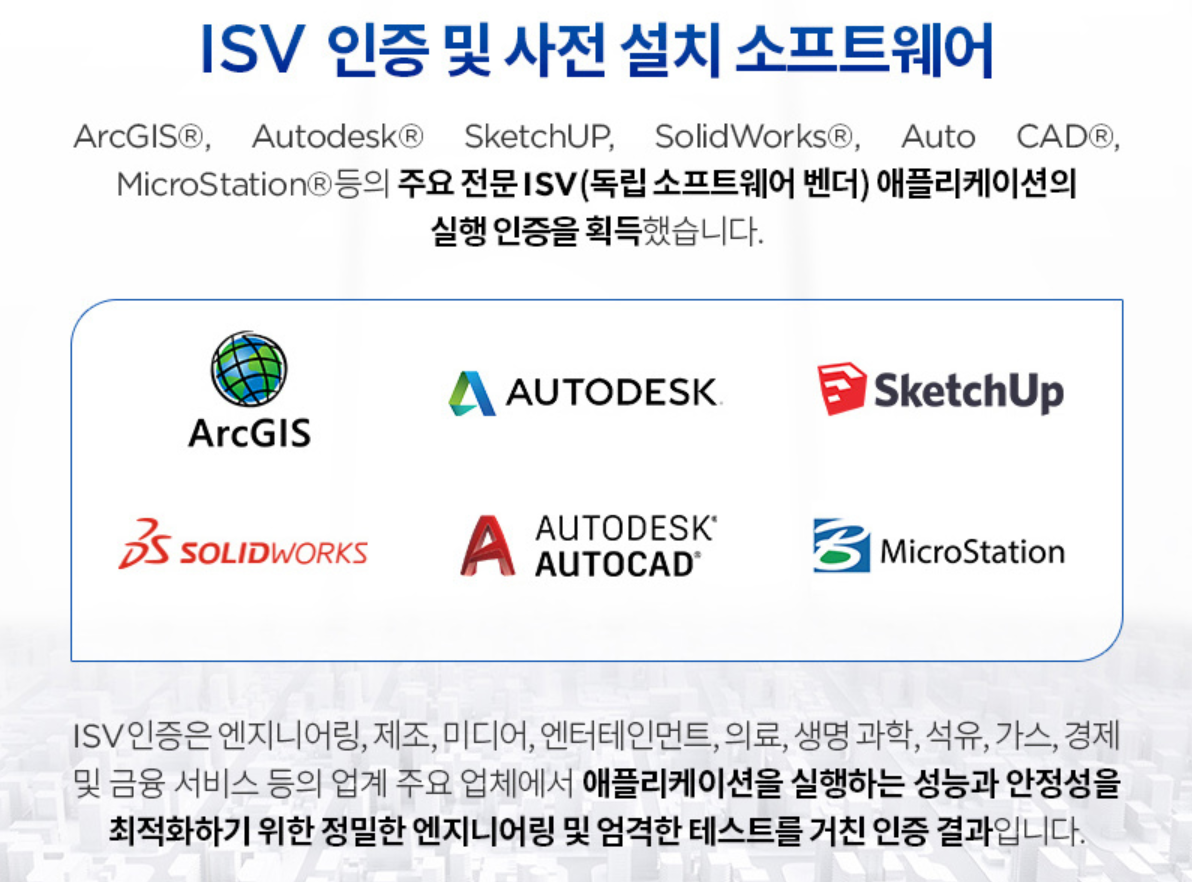

대부분의 워크스테이션 PC들은 ISV 인증이라는 것을 받습니다. ISV(는 프로그램을 제작하는 업체에서 해당 하드웨어에 대한 호환성과 최적화를 직접 진행했다는 인증인데, 간단하게 생각하자면 애플의 맥북과 파이널컷 프로와 같은 하드웨어-소프트웨어 차원의 최적화라고 보면 될 것 같네요.
씽크패드 P14s가 받은 ISV 인증은 다음과 같으니 참고해주시고요 :
| 3DEXPERIENCE | ANSYS | ArcGIS | AutoCAD | Creo |
| MicroStation | NX | Revit | Solid Edge | SOLIDWORKS |
솔직히 저도 이런 전문적인 개발 툴을 다룰 일은 없어서 ISV 인증 여부가 제품을 실사용할 때 얼마나 큰 영향을 끼치는지에 대해서는 정확히 말씀드리기가 어렵습니다. 다만 저희 채널 편집자인 톳톳님이 과거에 인테리어 디자이너 일을 할 때 ISV 인증을 받은 씽크패드 P1 1세대 모델을 사용할 때 확실히 오토캐드 작업이 부드럽게 느껴지고 자잘한 버그도 적게 느껴졌다고는 하더라고요.
그리고 ISV 인증을 받으면 사용하는 프로그램 툴에서 문제가 생겨도 하드웨어 수준의 트러블 슈팅(Trouble Shooting) 가이드까지 해줄 수 있다고 하니까 노트북으로 중요한 작업을 한다면 나름 매력적인 요소이지 않을까 싶습니다.
9. 총평

씽크패드 P14s 모델은 누구에게나 추천드리기 어려운 모델입니다. 씽크패드 P14s의 장점은 내구성, 폭넓은 확장성, 그리고 CPU 성능을 잘 끌어내는 전력 설정, 다양한 편집 프로그램에 최적화된 ISV 인증 정도인데, 이런 요소들은 일반 사용자에게는 크게 체감이 되지는 않기 때문이죠.
물론 씽크패드 P14s은 저전력 노트북으로 치명적인 단점이 있는 모델도 아니고, 비슷한 구성 대비 살짝 비싸다는 정도가 문제니까 씽크패드의 디자인이나 설계를 사랑하는 마니아라면 구매해도 크게 후회할 정도는 아닙니다. 하지만 일반 사용자들은 보다 가볍거나, 그래픽 성능이 좋거나, 2in1 기능 같은 기능성 좋은 모델들이 더 만족도가 높을 거라고 생각해요.
그렇기 때문에 씽크패드 P14s는 휴대성이 좋은 저전력 노트북에서 극한의 CPU 성능과 높은 램 용량을 원하고, ISV 인증이나 라이젠 Pro CPU의 보안 기능 같은 최적화 요소들을 중시하는 사용자들을 어필하기 위한 제품이라고 볼 수 있겠습니다. 누군가에게는 이런 특이한 제품이 꼭 필요하기도 할 테니까요.
10. 구매 링크
본 링크로 구매하실 경우 저희 채널에 소정의 커미션 수익이 발생한다는 점 안내드립니다. 구매 의향이 있으신 분들은 조금 번거로우시더라도 아래 링크를 사용해주시면 독립적인 리뷰 채널을 운영하는데 큰 도움이 됩니다.
리뷰 작성일 기준 최저가 판매처로 링크를 구성해드렸지만, 전자기기 특성상 가격이 수시로 바뀔 수 있다는 점 참고해주세요!
[최.종.가.140.만.]레노버 ThinkPad P14s GEN2 AMD 21A0S03T00 Ryzen7/IPS/400nits/16GB/512GB/3년무상보증
deg.kr

JN테크리뷰는 구독자분들의 관심을 통해 성장하는 채널입니다. 본 포스팅에 대한 의견이나 채널 관련 건의 및 요청 사항은 부담 없이 댓글로 남겨주시기 바랍니다. 저희 컨텐츠가 마음에 드신다면 유튜브, 혹은 디스코드를 채널도 방문해주세요.
본문을 통째로 퍼가는 것은 금지하되, 필요하신 내용을 부분적으로 인용하시는 것은 따로 동의를 구하지 않으셔도 됩니다. 원문 출처 링크만 확실하게 남겨주세요!
'리뷰 > 노트북' 카테고리의 다른 글
| 델 XPS 15 (9510) & XPS 17 (9710) 리뷰 - 맥북 프로 수준의 디자인과 마감, 그런데 윈도우 노트북입니다 (7) | 2022.01.31 |
|---|---|
| 델 XPS13 9305 & 9310 리뷰 - 프리미엄 울트라북의 정점 (0) | 2022.01.24 |
| 레노버 리전5i 프로 게이밍 노트북 리뷰 - 영롱하다 (12) | 2022.01.02 |
| 2021년형 삼성 갤럭시북 NT750 노트북 리뷰 - 삼성도 마음만 먹으면 잘 만들 수 있을 것 같은데... (7) | 2021.12.26 |
| 레노버 씽크패드 T15g Gen2 리뷰 - 노트북이 370만원이면 가성비죠? (4) | 2021.12.17 |
